今天我们来画一个入门级的像素小人。虽然比较简单,但也包含了很多细节。做完这个教程,再试试把喜欢的人物像素化吧。
作者用的PS,我用的AI(矢量嘛),大家可以根据喜好选择软件,过程都是相通的。
找到了玩积木的感觉,大家都试试吧。
效果图
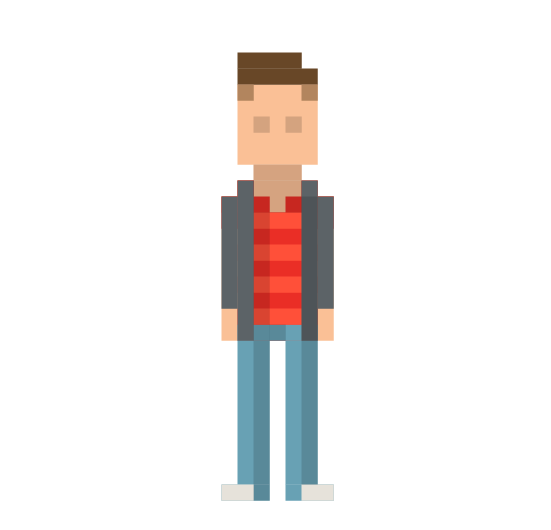
具体的制作步骤如下:
一.大概轮廓
1.今天的教程是从身体部分开始画的,当然也可以从头部或者其他部分开始。
新建一个文件,不需要太大,因为人物整体的高度大概是28px。画一个宽5px,高10px的色块,色值为#fac096,作为身体。
2.同样的色值,画两个宽2px高9px的色块,当做双腿。腿的尺寸将帮助我们决定其他部位的尺寸。
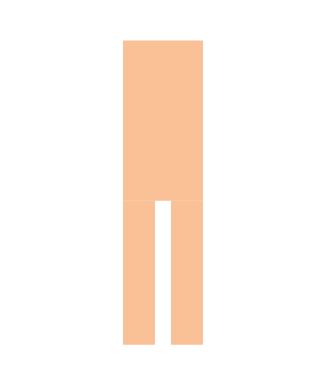
3.在身体两侧各加1px*9px的色块,当做胳膊。缺的1px看着可能怪怪的,但是最后效果出来后会变得自然的。然后在双腿底部各加1px*3px的色块,当做双脚。
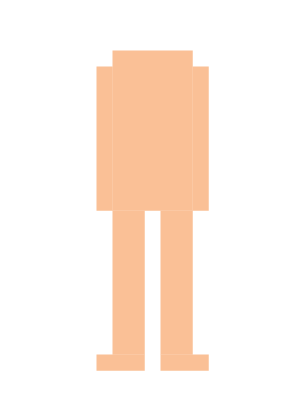
4.最后加上头部色块,5px*5px,为了显得自然,在上下方各加上3px*1px的色块。
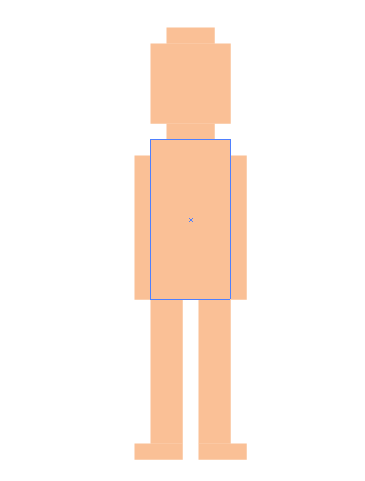
二.添加脸部细节
1.先是两只1px的眼睛,色值是#d4a37f。
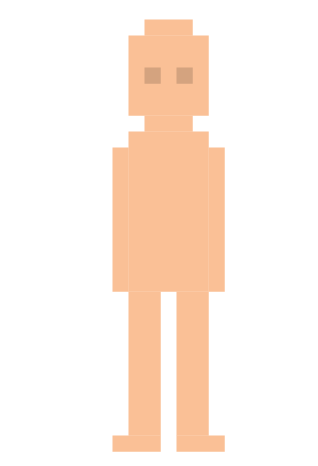
2.然后是头发,色值#684727。在头顶部分增加了1px高的色块,所以高度增加了一点。
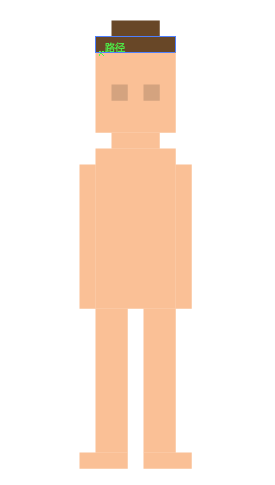
3.然后加上鬓角,色值#b2855e,整理个发型。

三、衣服
这部分大家就可以自由发挥了。
1.裤子和鞋子
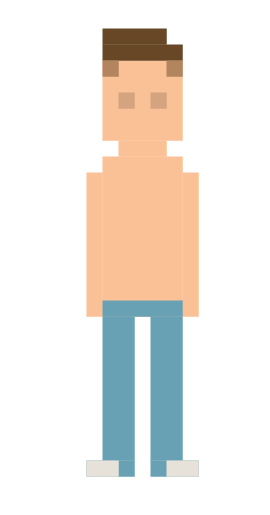
2.上衣
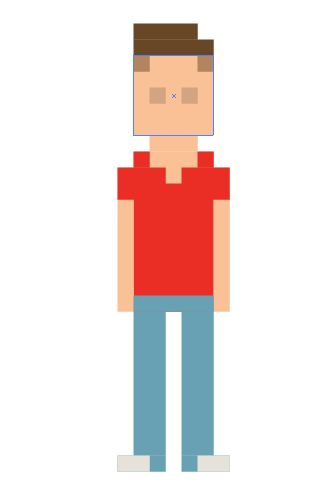
3.像开始时说的,虽然人物很简单,但是可以自由添加很多细节。服装到这就可以了,但是还可以继续添加细节,领带、图案等等。
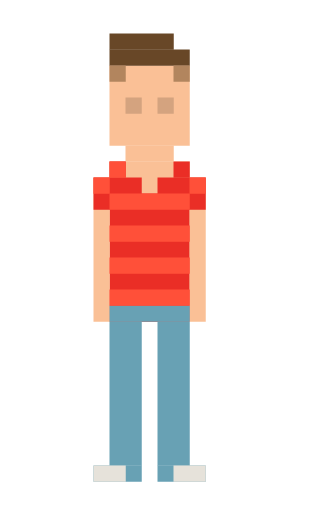
4.加件外套。
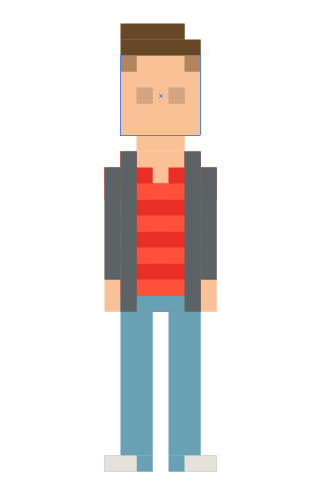
四.添加阴影效果
1.增加一些黑色色块,作为投影,包括头部在脖子的投影,外套的投影、腿部的阴影。
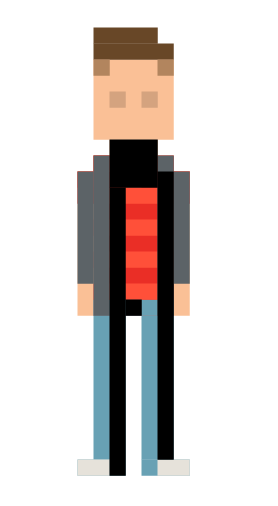
2.将黑色色块的不透明度调为15%。
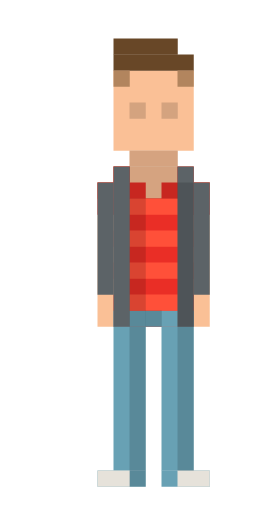
这样就大功告成啦,是不是很简单,快试试吧~~